MP3 Recorder Studio是一款非常好用的音频录制工具。在音频录制与制作上MP3 Recorder Studio能够帮助到不少!该程序旨在将麦克风或其他声源录制为MP3和WAV格式,提供了许多录制自动化选项,支持多种声源和多种类型的声音输出,在录制过程中跳过静音,并删除必要的音频。将数据写入单独的文件中为了您的方便并节省用户的时间;使用此工具,用户可以根据自己的需要在计算机上录制所有声音,并且可以选择仅录制一个来源的音频,也可以仅录制他们听到的所有声音。它可以将声音直接录制到MP3中,从而节省了磁盘空间,并允许用户逐步完成录制。 MP3和WAV的质量完全可配置,您可以设置频率,比特率,模式(立体声或单声道)!
安装步骤:
1.用户可以单击本网站提供的下载路径下载相应的程序安装包
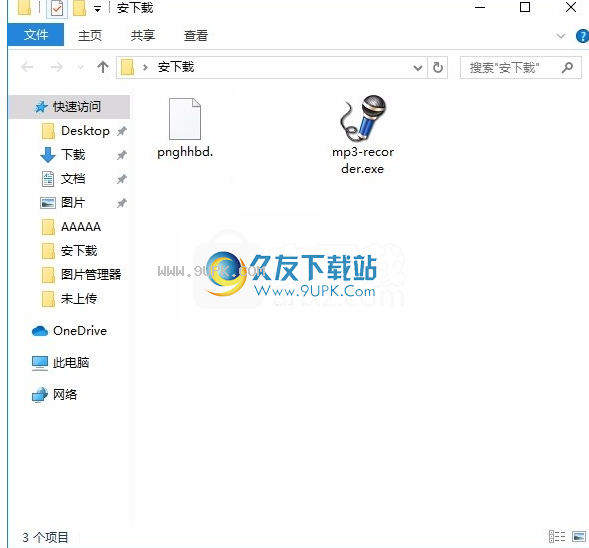
2.只需使用解压功能打开压缩包,双击主程序进行安装,并弹出程序安装界面
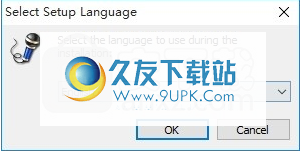
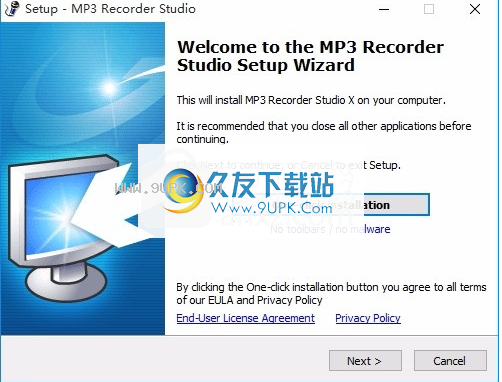
3.同意协议的条款,然后继续安装应用程序,单击“同意”按钮
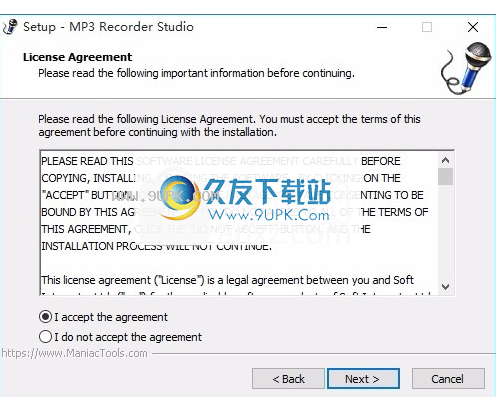
4.可以单击浏览按钮根据需要更改应用程序的安装路径
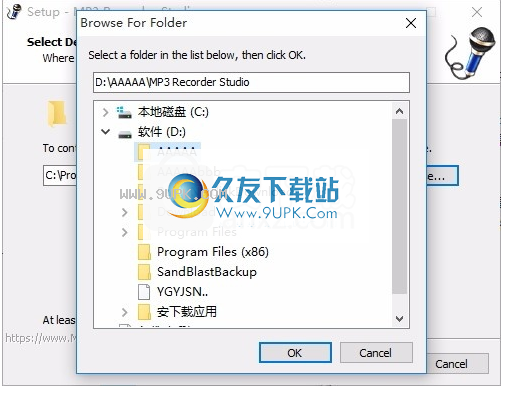
5.弹出以下界面,用户可以直接用鼠标点击下一步
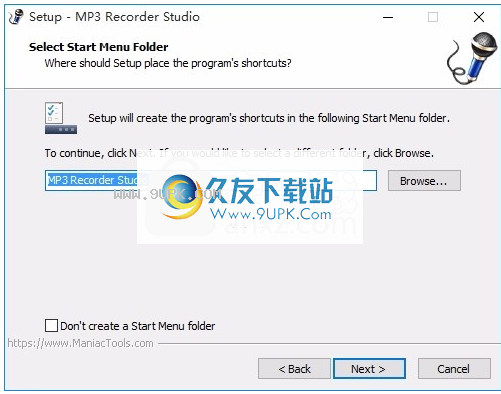
6.桌面快捷键的创建可以根据用户的需要而定
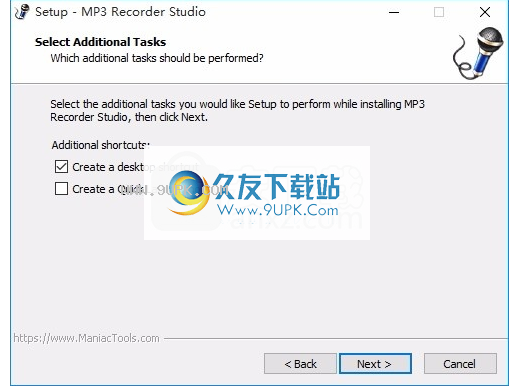
7.现在就可以安装主程序了,单击安装按钮开始安装。
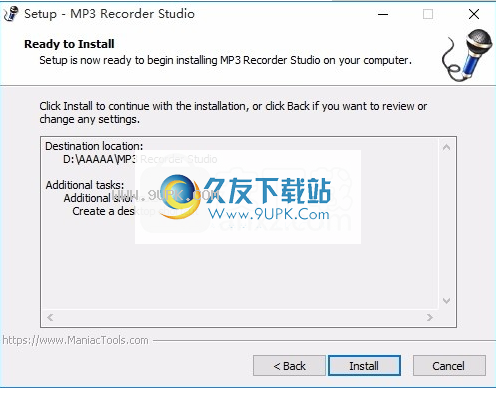
8.根据提示单击“安装”,弹出程序安装完成界面,单击“完成”按钮。
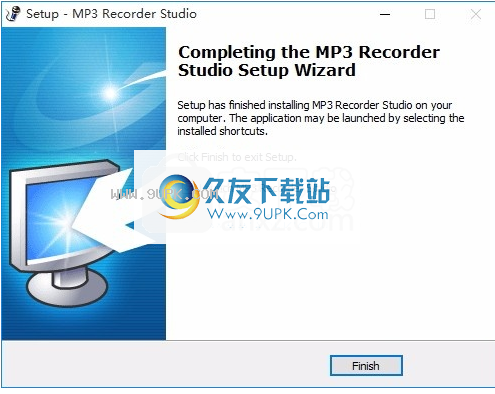
软件特色:
在计算机上录制任何声音。
将声音直接录制到MP3。
将音频录制到WAV。
以给定的质量记录。
录声音时跳过静音。
每次给定时间创建一个新文件。
转换受版权保护的WMA,AAC,M4P,M4B,AA和其他音频,并从受版权保护的电影中捕获声音。
在记录设备之间轻松切换。
播放录制的声音。
查看和删除记录。
提供直观的多语言界面。
可以在带有录音机的PC上执行此操作,该PC将使用MP3或WAV格式的麦克风录制所有内容。
不可以帮助您录制麦克风的声音,还可以录制计算机上播放的所有音乐
它不需要任何配置,您只需要安装程序并开始录制。
但是,对于高级用户,可以更改频率和比特率。
可以创建供个人使用的受保护材料的副本,也可以在电影中保存配乐。
之所以能够做到这一点,是因为MP3 Recorder Studio会捕获扬声器上播放的音频。
因此,MP3 Recorder Studio可以将受保护的WMA,M4P,AAC,AA,M4B转换为常规MP3或WAV格式。
使用教程:
录音设备
如果系统支持相应的功能,则MP3 Recorder Studio可以录制任何来源的声音。您可以直接从程序中调用记录控件。
在主窗口上,单击“拆分和记录选项”选项卡。

窗口下部的内容更改。找到“记录设备”区域,然后单击“设置记录设备”按钮。

系统录制控件将出现。选择您需要从中捕获声音的设备,确保其已打开并设置为默认设置:
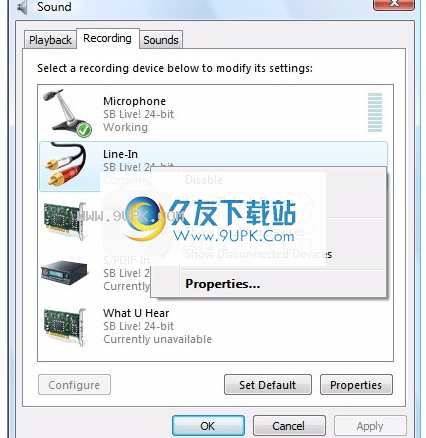
要捕获扬声器上听到的所有声音,请使用“立体声混音”或“听到的声音”设备。
如果未列出所有设备,请右键单击列表,并确保已选择“显示已禁用的设备”和“显示已断开连接的设备”。
您可以在此处将麦克风设置为单个录音设备。但是,如果您需要将麦克风声音与系统上的其他声音混合
录制任何来源的声音
如果声卡支持相应的功能,则MP3 Recorder Studio可以捕获计算机上的任何声音。大多数声卡都提供所谓的“立体声混合”功能,这意味着系统可以混合和录制来自任何来源的声音。要激活此功能,请执行以下操作:
打开“拆分和记录选项”选项卡(主窗口)。
单击“设置记录设备”按钮。
出现带有系统记录设备的窗口。右键单击设备,或仅单击空白字段,然后在上下文菜单中选择“显示已禁用的设备”和“显示已断开连接的设备”选项。
隐藏的设备应出现。单击适当的设备,然后单击“设置默认值”按钮。
单击“确定”关闭窗口。
我的Sound Blaster卡支持“立体声混音”功能,但相应的设备称为“ What U Hear”,而不是“ Stereo Mix”。如果既没有“听到什么声音”,也没有“立体声混音”,只需寻找一个相似的名字。
“您听到了什么”表示您的扬声器再现的每个声音都会被捕获。请注意,来自麦克风的声音不会正常传输到扬声器,因此不会捕获“您听到的声音”。但是,可以激活此功能。
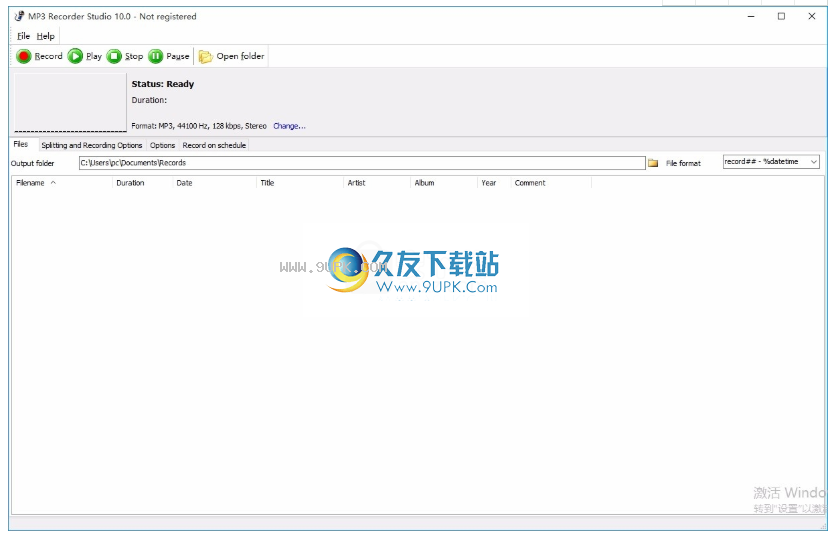
输出质量和格式
顾名思义,MP3 Recorder Studio可以直接录制到MP3。此功能可以节省磁盘空间(因为将不会创建大的WAV文件)和时间(因为将来无需将WAV转换为MP3)。但是,如果要录制WAV,则可以轻松地将程序设置为此格式。
录制到MP3
默认情况下使用此选项。
要设置输出文件的质量,请在当前格式说明附近单击“更改”:
将出现一个小窗口,您可以切换到WAV并设置格式选项。如果您以前使用过WAV,则可能需要切换回MP3。
您可以在此处设置模式(立体声或单声道),频率(也称为采样率)和比特率。 “位”仅指WAV,因此不可用。比特率和频率范围甚至可以满足大多数苛刻用户的需求:它涵盖了MP3变体的所有可能性。从下拉菜单中选择首选模式,频率和比特率。单击“确定”关闭窗口并开始使用新设置。
记录到WAV
在主窗口中,单击当前格式说明附近的“更改”:
将会出现一个小窗口。将“输出格式”选项切换为WAV:
以通过从下拉菜单中选择适当的值来设置所有其他参数。 “比特率”选项不适用于WAV,因此显示为灰色。 WAV还共享其他参数,包括模式(立体声或单声道),频率和“位”,它们可以按其通常的时间间隔使用。
单击“确定”按钮以确认您的更改并开始使用新设置。
如果使用MP3 Recorder Studio将受保护的音频转换为普通MP3,则应确保来自麦克风的声音不会进入扬声器。在这种情况下,您将避免产生不想要的声音并获得与原始文件相同的质量。
您可以使用内置播放器来控制录制的声音。您还可以将MP3 Recorder设置为在给定时间后跳过静音或开始新文件。
录制时跳过静音
MP3 Recorder Studio可以捕获系统上的所有声音。这意味着您可以使用它来监视系统上的所有声音活动,包括Internet会议,电话等。
但是,记录长时间的停顿是不合理的。通过记录它们,即使以MP3格式记录程序,您也会浪费大量磁盘空间。
避免使用太多空间。如果您在8小时的工作时间内只有20分钟的合理声音活动,则文件中将有7小时40分钟的静音时间。
MP3 Recorder Studio可以解决此问题。
单击主窗口上的“拆分和记录选项”选项卡:
窗口下部的内容已更改。现在您可以看到几个区域。看一下以下内容:
“静音选项”区域确定程序应响应的静音程度。
“阈值”值使您可以消除安静的声音和噪音。较低的值表示较高的灵敏度,因此,如果要跳过一些杂音或安静的声音,只需增加该值即可。
“允许最大静音,s”定义程序开始对其进行响应之前应允许多少静音。例如,会议中可能会保持沉默,但您可能希望保持沉默。
现在,如果选中“跳过静音”框,并考虑上述设置,该程序将不会录制静音。任何声音活动都将以给定的格式和质量进行记录。您也可以选择将录制的文件拆分为多个文件。
您可以使用内置播放器预览记录的文件。
软件功能:
任何现代PC都足以完成基本的录制任务。
选择必要的录制工具并不容易。
如果您认为专业音频软件过于复杂,而标准Windows工具还不够,那么令人失望
那么MP3 Recorder Studio可能是您最好的解决方案。
该程序还提供了一些非常令人愉快和有用的功能。
例如,您可以使用MP3 Recorder Studio捕获发送到扬声器的音频
这使您可以记录正在观看的电影或受保护的WMA中通常无法复制的音轨
这将帮助您避免记录背景噪音并获得最高的最终质量。
只要在选定的音频源中检测到声音,MP3 Recorder Studio就可以开始录制
并在有指定持续时间的暂停时停止录制。
该程序可以有效消除静音,并允许您将音频流捕获为单个文件或一组文件
为了更好地浏览文件集合,该程序允许您创建目录和编辑ID3标签。
似乎所有捕获的文件都可以立即播放。
为了方便起见,您可以使用可配置的热键组合来执行最重要的操作。

![REAPER 4.5英文免安装版[音频录制和编辑软件]](http://pic.9upk.com/soft/UploadPic/2013-4/201341912395776259.gif)
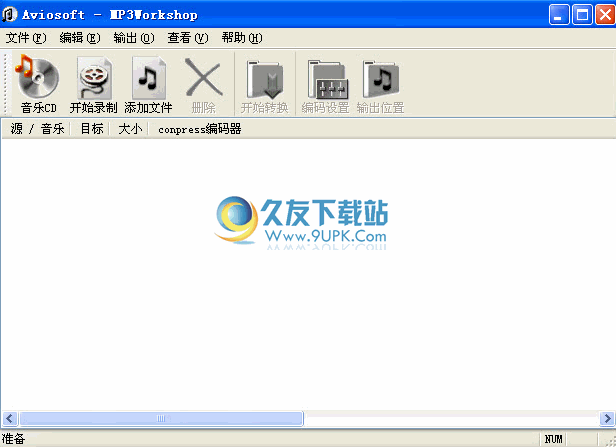
![Super Audio Recorder 3.1汉化免安装版[电脑音频录制器]](http://pic.9upk.com/soft/UploadPic/2014-5/201451617371417802.gif)


 涟水在线 1.0.28安卓版
涟水在线 1.0.28安卓版 滨海论坛 3.5.1安卓版
滨海论坛 3.5.1安卓版 梦溪论坛 3.3.11安卓版
梦溪论坛 3.3.11安卓版 新青年麻醉论坛 1.1.15安卓版
新青年麻醉论坛 1.1.15安卓版 马鞍山OK论坛 2.5.4安卓版
马鞍山OK论坛 2.5.4安卓版 汽车之家论坛 1.6.2安卓版
汽车之家论坛 1.6.2安卓版 台湾ptt论坛 7.9.4安卓版
台湾ptt论坛 7.9.4安卓版 北邮人论坛 1.0安卓版
北邮人论坛 1.0安卓版 潼南论坛 3.0.3安卓版
潼南论坛 3.0.3安卓版 色影无忌 1.31安卓版
色影无忌 1.31安卓版 宁国论坛 1.2.91安卓版
宁国论坛 1.2.91安卓版 章丘人论坛 2.2.0安卓版
章丘人论坛 2.2.0安卓版 Skeez 是一款基于GelpICS32和本地FixMyScript组件的Delphi VCL(Win32,Win64)的动画列表视图组件。支持多行文本,具有可扩展的高度、热轨道、提示、滚动到 选择按键(动画)上的项、编辑项的标题、多列模式、内置...
Skeez 是一款基于GelpICS32和本地FixMyScript组件的Delphi VCL(Win32,Win64)的动画列表视图组件。支持多行文本,具有可扩展的高度、热轨道、提示、滚动到 选择按键(动画)上的项、编辑项的标题、多列模式、内置... 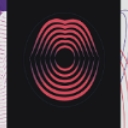 iZotope VocalSynth是一个非常棒的声音模拟软件,能够为您模拟出最真实的声音,这款iZotope VocalSynth免费版中有五种声乐工具以及上百种预设,用户可以任意挑选,制作出最独特的声音,有兴趣的朋友可以试试哦!
iZotope VocalSynth是一个非常棒的声音模拟软件,能够为您模拟出最真实的声音,这款iZotope VocalSynth免费版中有五种声乐工具以及上百种预设,用户可以任意挑选,制作出最独特的声音,有兴趣的朋友可以试试哦!  Skeez Audios Tutorial有功能非常强大的内置动画和按键动画编程功能可以很好的辅助您的工作哦!Skeez Audios Tutorial中文版想要做自定义动画的朋友们也能在这里找到非常实用的方法!
Skeez Audios Tutorial有功能非常强大的内置动画和按键动画编程功能可以很好的辅助您的工作哦!Skeez Audios Tutorial中文版想要做自定义动画的朋友们也能在这里找到非常实用的方法!  UP主助手能够帮助UP主在直播的时候看到桌面弹幕和礼物,能够帮助UP主安排日常的娱乐,比如点歌、点伴奏,并且支持扩展插件。有需要的用户欢迎来久友下载站下载~
UP主助手能够帮助UP主在直播的时候看到桌面弹幕和礼物,能够帮助UP主安排日常的娱乐,比如点歌、点伴奏,并且支持扩展插件。有需要的用户欢迎来久友下载站下载~
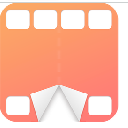 AsfTools可以帮助用户直接针对ASF及wmv文件进行修复、合并及切割等动作,使用这款AsfTools免费版编辑过的视频影音文件播放效果相当好,不会出现编辑过后影响视频品质的情况,欢迎尝试!
AsfTools可以帮助用户直接针对ASF及wmv文件进行修复、合并及切割等动作,使用这款AsfTools免费版编辑过的视频影音文件播放效果相当好,不会出现编辑过后影响视频品质的情况,欢迎尝试!  QQ2017
QQ2017 微信电脑版
微信电脑版 阿里旺旺
阿里旺旺 搜狗拼音
搜狗拼音 百度拼音
百度拼音 极品五笔
极品五笔 百度杀毒
百度杀毒 360杀毒
360杀毒 360安全卫士
360安全卫士 谷歌浏览器
谷歌浏览器 360浏览器
360浏览器 搜狗浏览器
搜狗浏览器 迅雷9
迅雷9 IDM下载器
IDM下载器 维棠flv
维棠flv 微软运行库
微软运行库 Winrar压缩
Winrar压缩 驱动精灵
驱动精灵